Win10上古卷轴5怎样设置全屏?上古卷轴5全屏不了的处理办法
Win10上古卷轴5怎么设置全屏?《上古卷轴5:天际》是一款动作角色扮演类游戏,最近有玩家反馈,在Win10系统下上古卷轴5全屏不了,这是怎么回事呢?一方面可能是游戏设置上的问题,另一方面可能是游戏注册列表缺失了。下面给大家介绍上古卷轴5全屏不了的解决办法。

Win10上古卷轴5怎么设置全屏?
1、在游戏目录里找到SkyrimLauncher.exe打开,点击选项。

2、去掉视窗模式里的勾,确定。
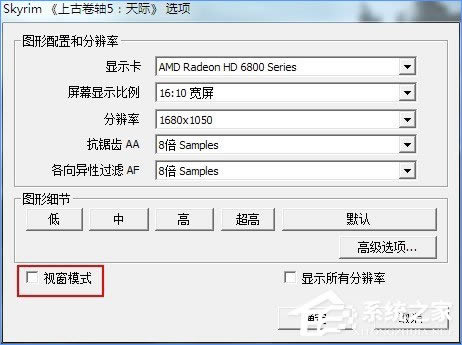
3、如果选项这一项是暗的,那么恭喜你,是游戏注册列表缺失了,只能手动写了。点击开始-运行,在运行窗口输入regedit确定,打开注册表编辑器。
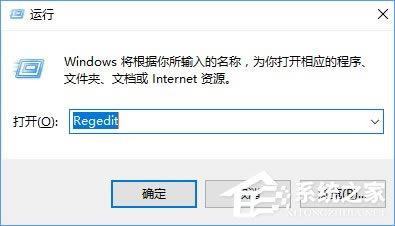
4、64位系统定位到:HKEY_LOCAL_MACHINE\SOFTWARE\Wow6432Node\Bethesda Softworks\Skyrim
32位系统定位到:HKEY_LOCAL_MACHINE\SOFTWARE\Bethesda Softworks\Skyrim
选中skyrim,在右侧表单里新建字符串值,命名为Installed Path并打开,将数值数据修改为1。
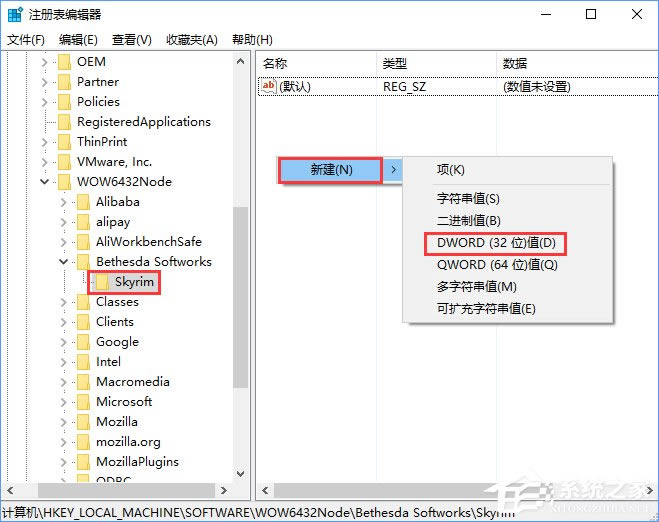
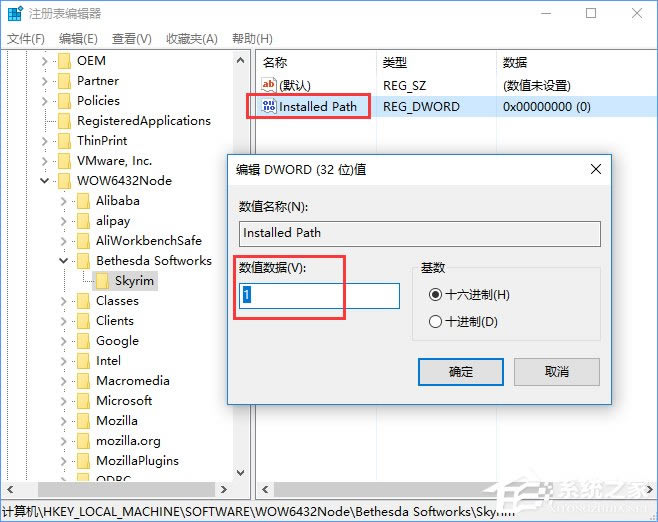
5、写入文本文件后改后缀为reg即可导入注册表。
64位系统:Windows Registry Editor Version 5.00[HKEY_LOCAL_MACHINE\SOFTWARE\Wow6432Node\Bethesda Softworks\Skyrim]"Installed Path"="E:\\Bethesda Softworks\\Skyrim\\"
32位系统:Windows Registry Editor Version 5.00[HKEY_LOCAL_MACHINE\SOFTWARE\Bethesda Softworks\Skyrim]"Installed Path"="E:\\Bethesda Softworks\\Skyrim\\"
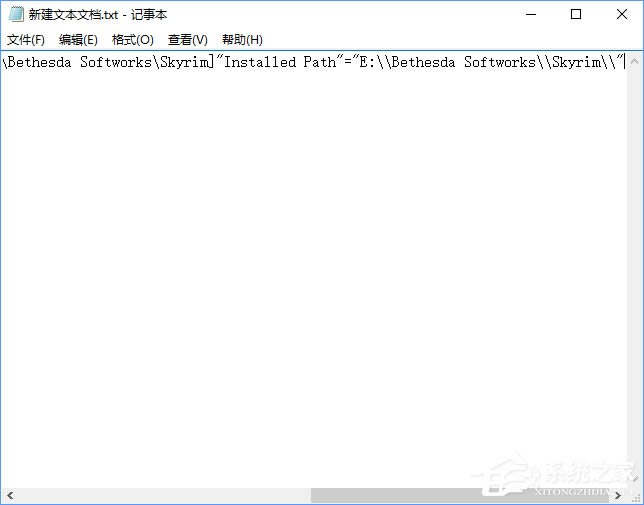
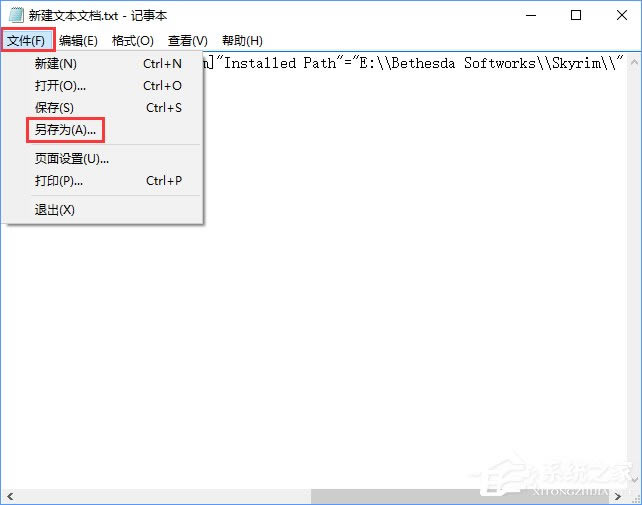
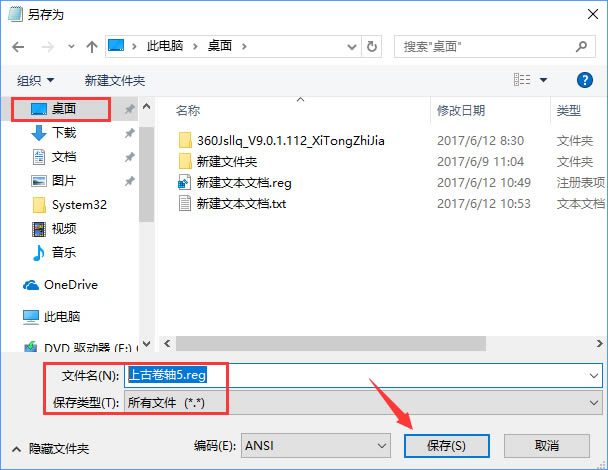
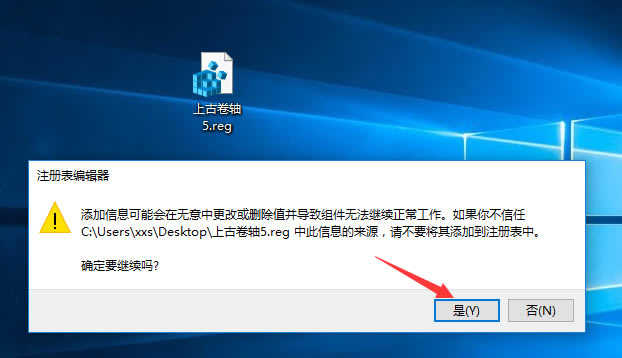
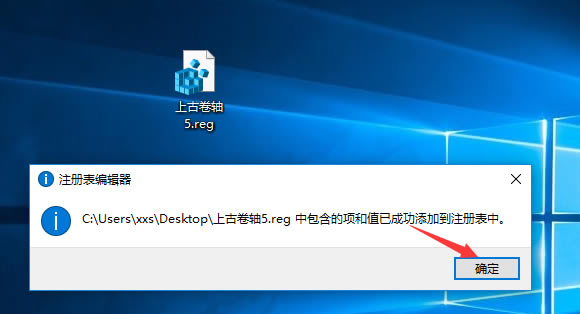
6、确定,退出注册表。在执行一次skyrimlauncher.exe就可以看到选项已经可选了。

上述便是Win10上古卷轴5全屏不了的解决办法,有遇到此情况的玩家,可以按照上述教程来解决。
推荐系统
电脑公司Ghost Win7 Sp1 装机万能版2022年5月(32位) 提供下载
语言:中文版系统大小:3.13GB系统类型:新萝卜家园 Ghost Win7 x64 SP1 极速版2022年4月(64位) 高速下载
语言:中文版系统大小:3.91GB系统类型:新萝卜家园 GhostWin7 SP1 电脑城极速稳定版2022年4月(32位) ISO镜像高速下载
语言:中文版系统大小:3.13GB系统类型:新萝卜家园 GhostWin7 SP1 电脑城极速稳定版2022年5月(32位) ISO镜像高速下载
语言:中文版系统大小:3.13GB系统类型:电脑公司Ghost Win7 x64 Sp1装机万能版2022年5月(64位) ISO镜像免费下载
语言:中文版系统大小:3.91GB系统类型:笔记本&台式机专用系统 GhostWin7 32位旗舰版2022年5月(32位) ISO镜像免费下载
语言:中文版系统大小:3.13GB系统类型:番茄花园GhostWin7 SP1电脑城极速装机版2022年5月(32位) 最新高速下载
语言:中文版系统大小:3.13GB系统类型:深度技术Ghost Win7 Sp1 电脑城万能装机版2022年5月(32位) ISO高速下载
语言:中文版系统大小:3.13GB系统类型:
相关文章
- WinXP系统怎样看显存?看显存的办法
- WinXP系统如何设置一台电脑2个显示器?
- WinXP系统Svchost.exe应用程序出错怎样办?
- WinXP提示系统管理员设置了系统策略防范进行此安装的办法
- WinXP系统QQ图标不见了怎样办?
- WinXP系统电脑图标变大了怎样处理?
- WinXP系统收藏夹备份的办法
- WinXP系统虚拟内存最小值太低怎样办?
- WinXP系统打开页面出现乱码的处理办法
- WinXP页面提示Sysfader iexplore.exe应用程序出错的处理办法
- 如何处理WinXP光驱自动弹出的问题?
- 为啥Word只能用安全模式打开?Word不用安全模式打开的办法
- WinXP组策略提示“MMC无法创建管理单元”怎样办?
- WinXP访问工作组计算机密码的办法
热门系统
热门文章
常用系统
- 1笔记本&台式机专用系统 GHOSTXPSP3 2020年3月 海驱版 ISO镜像高速下载
- 2笔记本&台式机专用系统 Windows10 企业版 2019年12月(64位) 提供下载
- 3番茄花园Ghost Win8.1 (X32) 纯净版2022年4月(免激活) ISO镜像免费下载
- 4雨林木风Ghost Win8.1 (X64) 极速纯净版2020年8月免激活) ISO镜像高速下载
- 5笔记本&台式机专用系统 GHOSTXPSP3 2020年1月 元旦特别 海驱版 ISO镜像高速下载
- 6深度技术 Ghost Win7 x64 Sp1 电脑城纯净版2020年11月(64位) ISO镜像高速下载
- 7电脑公司Ghost Win7 Sp1 装机万能版2021年11月(32位) 提供下载
- 8电脑公司 装机专用系统Windows10 x64 企业装机版 版本1507 2021年12月(64位) ISO镜像高速下载
- 9深度技术 Windows 10 x86 企业版 电脑城装机版2020年3月(32位) ISO镜像免费下载

















